Configurazione delle procedure guidate di configurazione iniziale sui router serie RV160X e RV260X
Obiettivo
L'obiettivo di questo documento è rivedere la configurazione guidata disponibile per i router serie RV160X/RV260X. Una procedura guidata consente agli utenti di eseguire rapidamente il tour delle fasi più importanti della configurazione e dell'esecuzione di questi dispositivi.
Dispositivi interessati
- RV160
- RV160W
- RV260
- RV260W
Versione del software
- 1.0.1.3
Quali sono le novità di queste procedure guidate se in precedenza ho utilizzato procedure guidate sui router serie RV34X?
Ottima domanda. Se conosci le piattaforme hardware precedenti, avrai familiarità con le funzionalità che ti sono state offerte.
Quali sono le differenze tra le versioni wireless e non wireless?
Le procedure guidate possono variare in base all'hardware acquistato. L'indicatore "W" alla fine dell'ID prodotto indica la presenza di radio senza fili. EX RV260W
Installazione guidata iniziale
Nota importante: L'indirizzo IP predefinito della rete locale (LAN) del router è 192.168.1.1. Per connettersi potrebbe essere necessario modificare le impostazioni di rete del dispositivo da cui si intende accedere al router. Fare clic sul seguente collegamento per accedere a una procedura per gli utenti di Windows 10.
Si tenga presente che se sono presenti apparecchiature che occupano l'indirizzo IP 192.168.1.1, sarà necessario risolvere il conflitto affinché la rete funzioni. Ulteriori informazioni sono disponibili alla fine di questo articolo oppure fai clic qui per essere visualizzato direttamente.
Passaggio 1. Fare clic su Impostazione guidata iniziale nella pagina Introduzione.

Passaggio 2. Controllare le informazioni e verificare che il dispositivo sia connesso a un dispositivo connesso a Internet, ad esempio un modem. Quindi fare clic su Avanti.
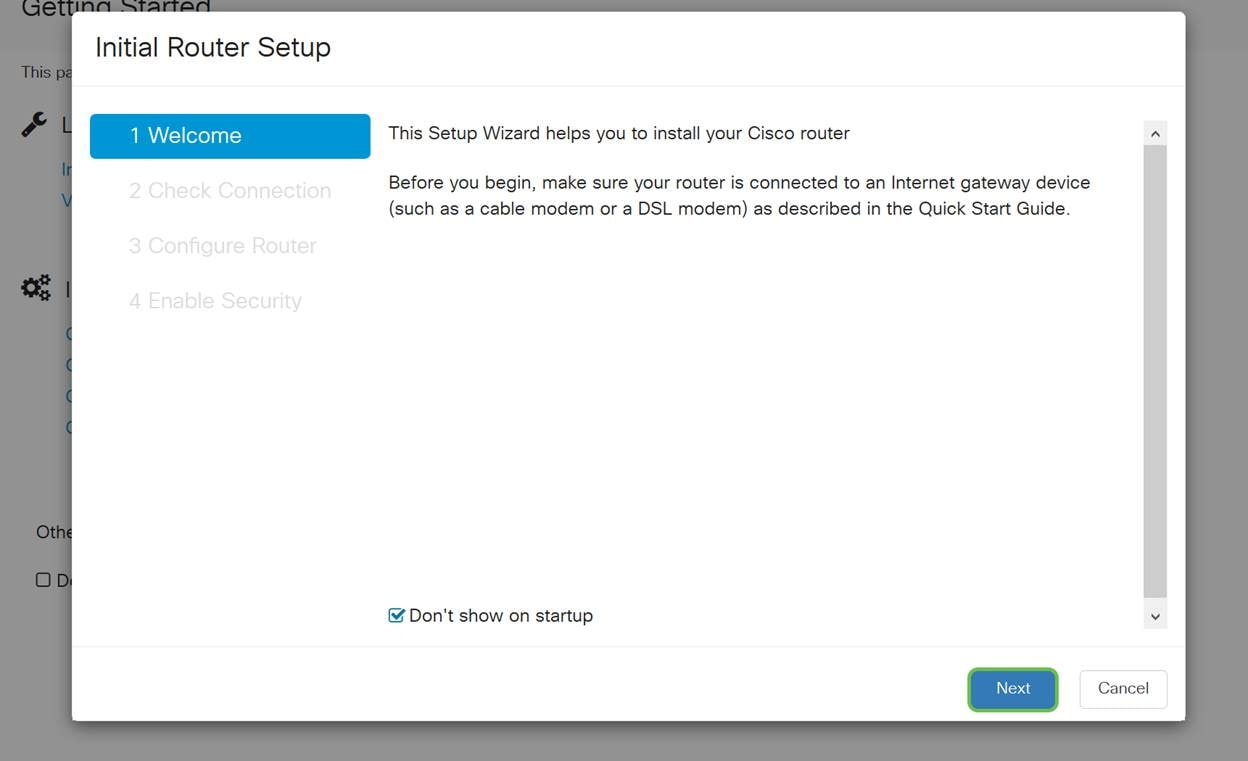
Passaggio 3. In questo passaggio vengono illustrati i passaggi di base per verificare che il router sia connesso. Quando si è certi che il dispositivo sia connesso, fare clic su Avanti.

Passaggio 4. Nella schermata successiva vengono visualizzate le opzioni per l'assegnazione degli indirizzi IP al router. A seconda della complessità della propria rete, è possibile scegliere tra una rete e l'altra. Una volta deciso, fare clic sull'opzione appropriata e quindi su Avanti.

| Assegnazione indirizzo IP | Descrizione |
|---|---|
| Indirizzo IP dinamico o DHCP (consigliato) | La più semplice di tutte le opzioni, consente al router di gestire automaticamente l'assegnazione e la manutenzione degli indirizzi IP. |
| Indirizzo IP statico * | Gli indirizzi IP statici, la soluzione più personalizzata, vengono creati quando è richiesta la precisione. |
| PPPoE | Protocollo Point-to-Point su Ethernet, principalmente per gli utenti DSL, questo metodo crea una connessione tra due punti remoti. |
| PPTP (comune in Europa) | Point to Point Protocol è un metodo precedente utilizzato per il traffico VPN. |
| L2TP (comune in Europa) | Anche il protocollo di tunneling di livello 2 è un metodo precedente utilizzato per il traffico VPN. |
*Se si seleziona un indirizzo IP statico e si dispone di apparecchiature di routing esistenti, è necessario assegnare un indirizzo IP in una subnet diversa da quelle esistenti.
Nota: la tabella riportata sopra ha lo scopo di fornire informazioni di alto livello. Per ulteriori informazioni, fare clic sul collegamento ipertestuale Ulteriori informazioni sui diversi tipi di connessione nella parte inferiore della schermata.

Passaggio 5. Verrà richiesto di configurare le impostazioni di ora del router. Questa operazione è importante perché consente di ottenere la precisione durante l'analisi dei registri o la risoluzione degli eventi. Selezionare il fuso orario e fare clic su Avanti.

Passaggio 6. Selezionare quindi l'indirizzo MAC da assegnare ai dispositivi. La maggior parte degli utenti utilizzerà l'indirizzo predefinito. Fare clic su Avanti per continuare.
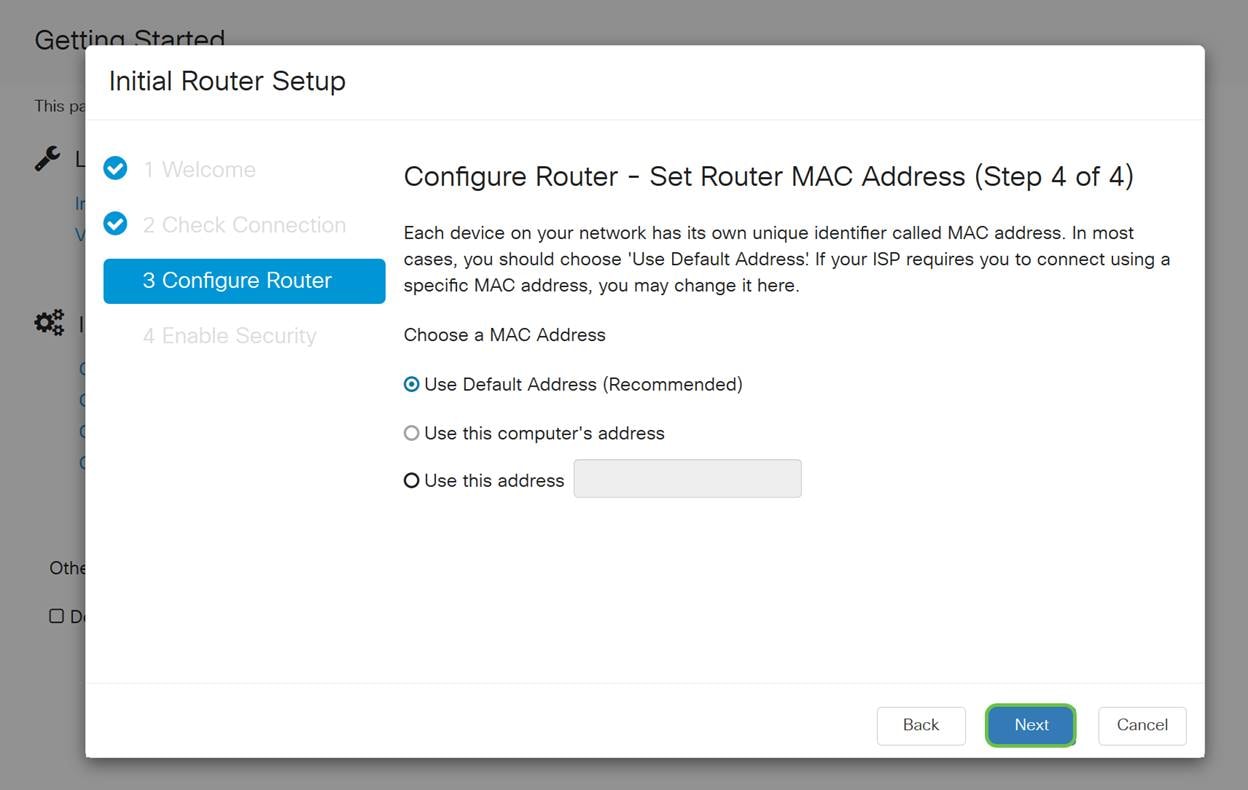
Passaggio 7. La pagina seguente è un riepilogo delle opzioni selezionate. Rivedere e fare clic su Avanti se soddisfatto.
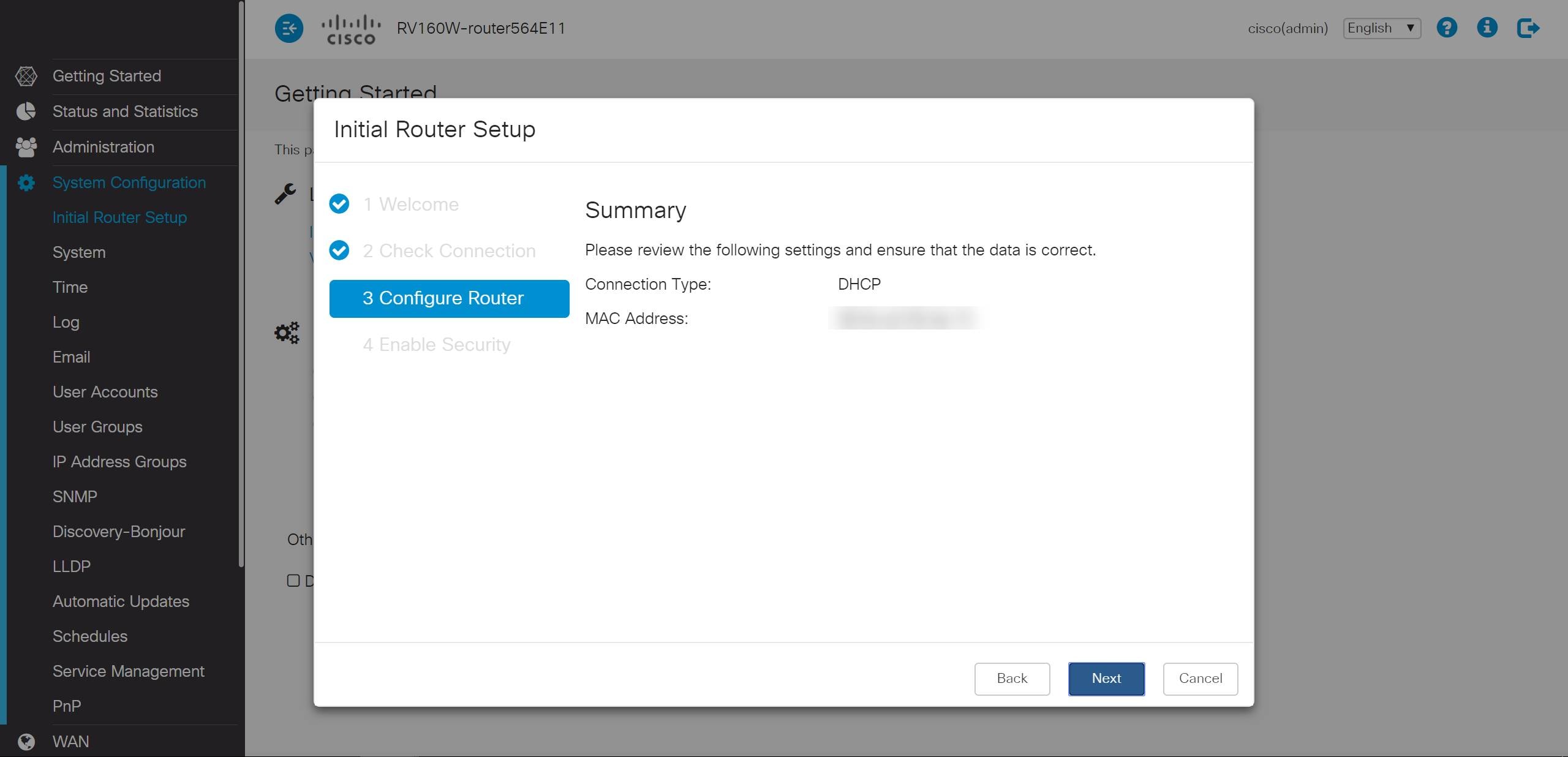
Passaggio 8. Nel passaggio successivo, sarà necessario selezionare una password da utilizzare per accedere al router. Lo standard per le password deve contenere almeno 8 caratteri maiuscoli e minuscoli e includere numeri. Immettere la password conforme ai requisiti di protezione e quindi fare clic su Avanti.

Nota: Non è consigliabile selezionare Disabilita applicazione della forza della password. Questa opzione consente di selezionare una password semplice come 123.
Se il dispositivo non è Wireless, verrà visualizzata una schermata di riepilogo che evidenzia le impostazioni selezionate. Dopo aver visualizzato questa schermata, fare clic sul pulsante Salva.
Le fasi successive sono solo wireless
Passaggio 9. Se si dispone di una scheda wireless 160/260, sarà inoltre necessario creare una chiave di protezione per accedere alla rete WLAN (Wireless Local Area Network). Selezionare WPA2 Personal - AES e immettere la password.

Passaggio 10. Esaminare le informazioni nella pagina di riepilogo della procedura guidata e quindi fare clic su Salva per accettare il comando Indietro se è necessario modificare un'impostazione.

Se è necessario modificare l'indirizzo IP in un secondo momento
Dopo aver completato la Configurazione guidata iniziale, è possibile impostare un indirizzo IP statico sul router modificando le impostazioni della VLAN. Ignorare la riesecuzione dell'installazione guidata iniziale. Per eseguire questa modifica, attenersi alla seguente procedura.
Passaggio 1. Nella barra dei menu a sinistra, fare clic sul pulsante LAN, quindi selezionare VLAN Settings.
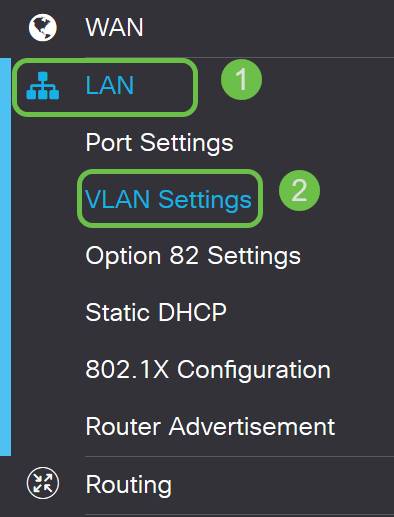
Passaggio 2. Selezionare quindi la VLAN che contiene il dispositivo di routing e fare clic sul pulsante Edit.
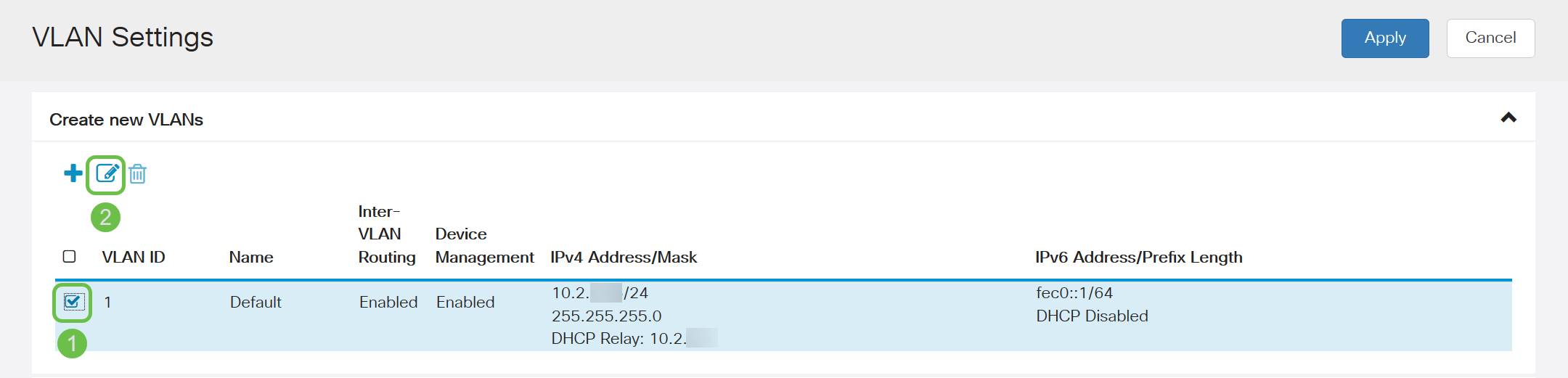
Passaggio 3. Inserire l'indirizzo IP statico desiderato e fare clic su Apply nell'angolo in alto a destra.
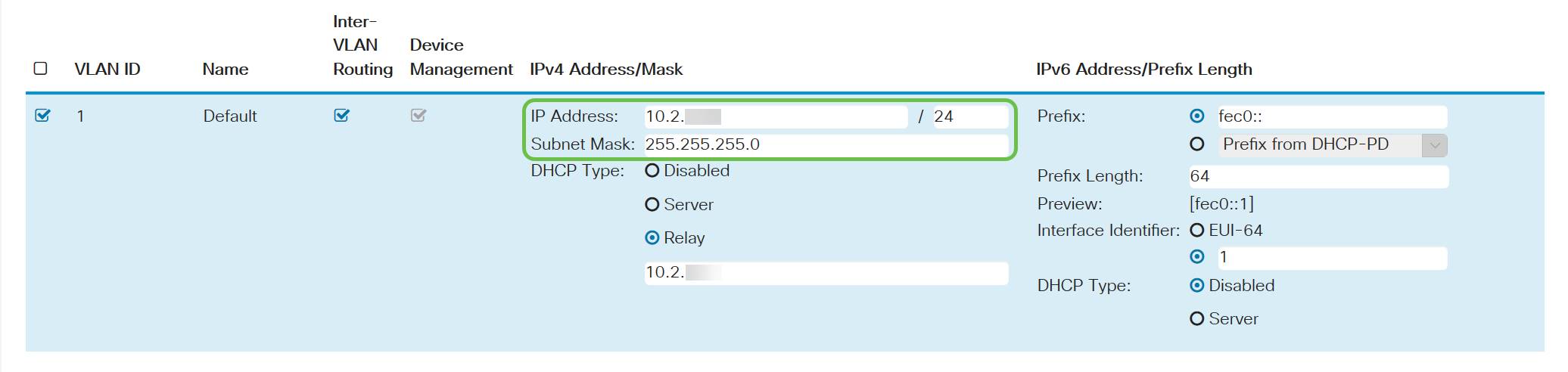
Passaggio 4. (Facoltativo) Se il router in uso non è il server/dispositivo DHCP che assegna gli indirizzi IP, è possibile utilizzare la funzione di inoltro DHCP per indirizzare le richieste DHCP a un indirizzo IP specifico. È probabile che l'indirizzo IP sia il router connesso alla WAN o a Internet.

Conclusioni
Ottimo lavoro, ora sei configurato sul tuo nuovo dispositivo di routing. È consigliabile continuare a conoscere i metodi di gestione della rete. Con poco sforzo è possibile iniziare a implementare alcune funzionalità molto interessanti che aiuteranno la vostra organizzazione a distinguersi. Alcuni argomenti aggiuntivi che è possibile esaminare sono:
 Feedback
Feedback